作者:
Florence Bailey
创建日期:
28 行进 2021
更新日期:
27 六月 2024

内容
- 脚步
- 方法 1 of 6:通过内置 Wi-Fi 适配器
- 方法 2 of 6:通过无线适配器
- 方法 3 of 6:以太网
- 方法 4 of 6:连接调谐器
- 方法 5(共 6 个):使用调谐器连接到 Internet
- 方法 6 of 6:故障排除
将 Dish Network 接收器连接到宽带互联网将使您可以在电视和移动设备上访问数以千计的电影和电视节目。通过 Wi-Fi、以太网电缆或 Dish Network 调谐器将高速链路连接到 Dish Network 接收器。
脚步
方法 1 of 6:通过内置 Wi-Fi 适配器
 1 打开 Wi-Fi 适配器和电视。
1 打开 Wi-Fi 适配器和电视。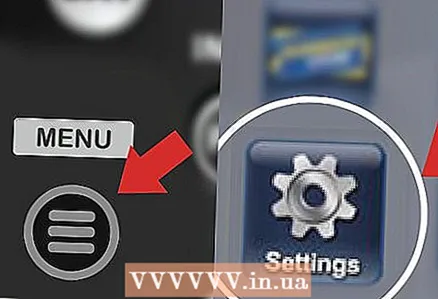 2 按 Dish Network 遥控器上的菜单按钮,然后选择设置。
2 按 Dish Network 遥控器上的菜单按钮,然后选择设置。 3 选择“网络设置”,然后选择“宽带”。
3 选择“网络设置”,然后选择“宽带”。 4 选择无线设置 > 向导。 屏幕将显示可用无线网络的列表。
4 选择无线设置 > 向导。 屏幕将显示可用无线网络的列表。  5 突出显示您的无线网络名称,然后单击下一步。
5 突出显示您的无线网络名称,然后单击下一步。 6 在出现的加密设置窗口中,输入您的无线密码。 如果您的 Wi-Fi 网络没有密码保护,则不会出现弹出窗口。
6 在出现的加密设置窗口中,输入您的无线密码。 如果您的 Wi-Fi 网络没有密码保护,则不会出现弹出窗口。  7 选择“完成”。 Dish Network 接收器现在将通过无线网络连接到宽带网络。
7 选择“完成”。 Dish Network 接收器现在将通过无线网络连接到宽带网络。
方法 2 of 6:通过无线适配器
 1 将 Wi-Fi 适配器连接到 Dish Network 接收器。 将其连接到位于 HDMI 和以太网端口之间的端口。目前,Netgear WNDA3100v2 是唯一可以在 Dish 网络上工作的 Wi-Fi 适配器。
1 将 Wi-Fi 适配器连接到 Dish Network 接收器。 将其连接到位于 HDMI 和以太网端口之间的端口。目前,Netgear WNDA3100v2 是唯一可以在 Dish 网络上工作的 Wi-Fi 适配器。  2 出现“注意”对话框时选择“向导”。 屏幕将显示可用无线网络的列表。
2 出现“注意”对话框时选择“向导”。 屏幕将显示可用无线网络的列表。  3 突出显示您的无线网络名称,然后单击下一步。
3 突出显示您的无线网络名称,然后单击下一步。 4 在出现的加密设置窗口中,输入您的无线密码。 如果您的 Wi-Fi 网络没有密码保护,则不会出现弹出窗口。
4 在出现的加密设置窗口中,输入您的无线密码。 如果您的 Wi-Fi 网络没有密码保护,则不会出现弹出窗口。  5 选择“完成”。 Dish Network 接收器现在将连接到您的宽带无线网络。
5 选择“完成”。 Dish Network 接收器现在将连接到您的宽带无线网络。
方法 3 of 6:以太网
 1 确保您的互联网路由器已打开。
1 确保您的互联网路由器已打开。 2 将以太网电缆的一端连接到 Dish Network 接收器上的以太网端口。
2 将以太网电缆的一端连接到 Dish Network 接收器上的以太网端口。 3 将电缆的另一端插入您的互联网路由器。 Dish Network 接收器现在将通过以太网连接连接到宽带网络。
3 将电缆的另一端插入您的互联网路由器。 Dish Network 接收器现在将通过以太网连接连接到宽带网络。
方法 4 of 6:连接调谐器
 1 将 Dish Network 调谐器连接到互联网。 调谐器是 Dish Network 的数字录像机。
1 将 Dish Network 调谐器连接到互联网。 调谐器是 Dish Network 的数字录像机。  2 打开电视,然后按 Dish Network 遥控器上的菜单按钮。
2 打开电视,然后按 Dish Network 遥控器上的菜单按钮。 3 选择“设置”,然后选择“网络设置”。
3 选择“设置”,然后选择“网络设置”。 4 选择宽带 > 网络详细信息。
4 选择宽带 > 网络详细信息。 5 选择桥接,然后选择启用。
5 选择桥接,然后选择启用。 6 选择“保存”。 Dish Network 接收器现在将通过调谐器连接到宽带网络。
6 选择“保存”。 Dish Network 接收器现在将通过调谐器连接到宽带网络。
方法 5(共 6 个):使用调谐器连接到 Internet
 1 使用网线将您的互联网路由器连接到调谐器上的以太网端口。
1 使用网线将您的互联网路由器连接到调谐器上的以太网端口。 2 将同轴电缆连接到调谐器上的“Pass Thru”端口。
2 将同轴电缆连接到调谐器上的“Pass Thru”端口。 3 将同轴电缆的另一端连接到 Joey 上的“Sat In”端口。 Joey 是 Dish Network 接收器,可连接到主频道和调谐器以访问家中其他电视和设备上的 DVR。
3 将同轴电缆的另一端连接到 Joey 上的“Sat In”端口。 Joey 是 Dish Network 接收器,可连接到主频道和调谐器以访问家中其他电视和设备上的 DVR。  4 将另一根同轴电缆插入调谐器背面的“HVN”端口。
4 将另一根同轴电缆插入调谐器背面的“HVN”端口。 5 将同轴电缆的另一端连接到您家中的相应插孔。 Dish Network 接收器现在将通过调谐器连接到宽带网络。
5 将同轴电缆的另一端连接到您家中的相应插孔。 Dish Network 接收器现在将通过调谐器连接到宽带网络。
方法 6 of 6:故障排除
 1 如果您无法连接到互联网,请拔掉接收器 10 秒钟。 这将重新启动接收器并帮助解决可能的连接问题。
1 如果您无法连接到互联网,请拔掉接收器 10 秒钟。 这将重新启动接收器并帮助解决可能的连接问题。 - 等待五分钟,然后再次尝试通过 Dish 网络连接到 Internet。接收器完全重启需要五分钟。
 2 如果您无法连接到互联网,请将您的互联网路由器从电源上拔下 10 秒钟。 重置您的互联网连接将有助于解决可能出现的连接问题。
2 如果您无法连接到互联网,请将您的互联网路由器从电源上拔下 10 秒钟。 重置您的互联网连接将有助于解决可能出现的连接问题。  3 如果您无法通过以太网或调谐器连接到 Internet,请尝试使用不同的网络电缆。 有故障的以太网电缆可能会干扰您的互联网连接。
3 如果您无法通过以太网或调谐器连接到 Internet,请尝试使用不同的网络电缆。 有故障的以太网电缆可能会干扰您的互联网连接。  4 确保路由器上的 DSL LED 和 Internet LED 为绿色。 如果指示灯为红色或根本不亮,请联系您的 ISP 以解决连接问题。
4 确保路由器上的 DSL LED 和 Internet LED 为绿色。 如果指示灯为红色或根本不亮,请联系您的 ISP 以解决连接问题。



